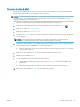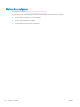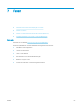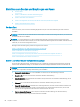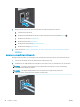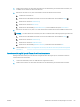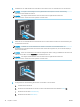HP Color LaserJet Pro MFP M277 User Guide
● Geben Sie im Bereich E-Mail-Adresse die E-Mail-Adresse und den Display-Namen an.
● Geben Sie im Bereich SMTP-Servereinstellungen die SMTP-Serveradresse und den SMTP-Port ein. Der
Standardport ist bereits eingegeben und muss in den meisten Fällen nicht geändert werden.
HINWEIS: Wenn Sie Google™ Gmail als E-Mail-Dienst verwenden, aktivieren Sie das Kontrollkästchen
Stets sichere Verbindung (SSL/TLS) verwenden.
●
Aktivieren Sie im Bereich SMTP-Authentizierung das Kontrollkästchen SMTP-Authentizierung für
ausgehende E-Mail-Nachrichten ausführen, um gegebenenfalls die SMTP-Benutzer-ID und das
Kennwort zu kongurieren.
HINWEIS: Wenden Sie sich an Ihren Netzwerkadministrator oder Ihren Internetdienstanbieter, um die
SMTP-Servereinrichtungsdaten zu erhalten. Falls der SMTP-Server eine Authentizierung erfordert,
müssen Sie auch die SMTP-Benutzer-ID und das Kennwort kennen. SMTP-Servernamen und
-Portnamen können für gewöhnlich leicht über eine Suche im Internet gefunden werden. Verwenden
Sie zum Beispiel Begrie wie „gmail smtp server name“ oder „yahoo smtp server name“.
● Geben Sie im Bereich Optionale PIN eine PIN ein. Diese PIN ist jedes Mal erforderlich, wenn eine E-Mail
mit der E-Mail-Adresse gesendet wird.
● Kongurieren Sie im Bereich Voreinstellungen für E-Mail-Nachrichten die
Nachrichtenvoreinstellungen.
6. Um E-Mail-Adressen zum Adressbuch hinzuzufügen, das auf dem Produkt verfügbar ist, klicken Sie auf den
Link E-Mail-Adressbuch, und geben Sie die erforderlichen Informationen ein. Sie können individuelle E-Mail-
Adressen oder E-Mail-Gruppen erstellen.
7. Um Standardoptionen zu kongurieren, klicken Sie auf den Link E-Mail-Optionen. Geben Sie eine
Standardbetrezeile, -Text und andere Standard-Scaneinstellungen ein.
8. Klicken Sie auf Speichern und Testen, um die Einrichtung abzuschließen.
HINWEIS: Erstellen Sie weitere ausgehende E-Mail-Prole, um mit mehr als einem E-Mail-Konto zu
scannen.
62 Kapitel 6 Scannen DEWW